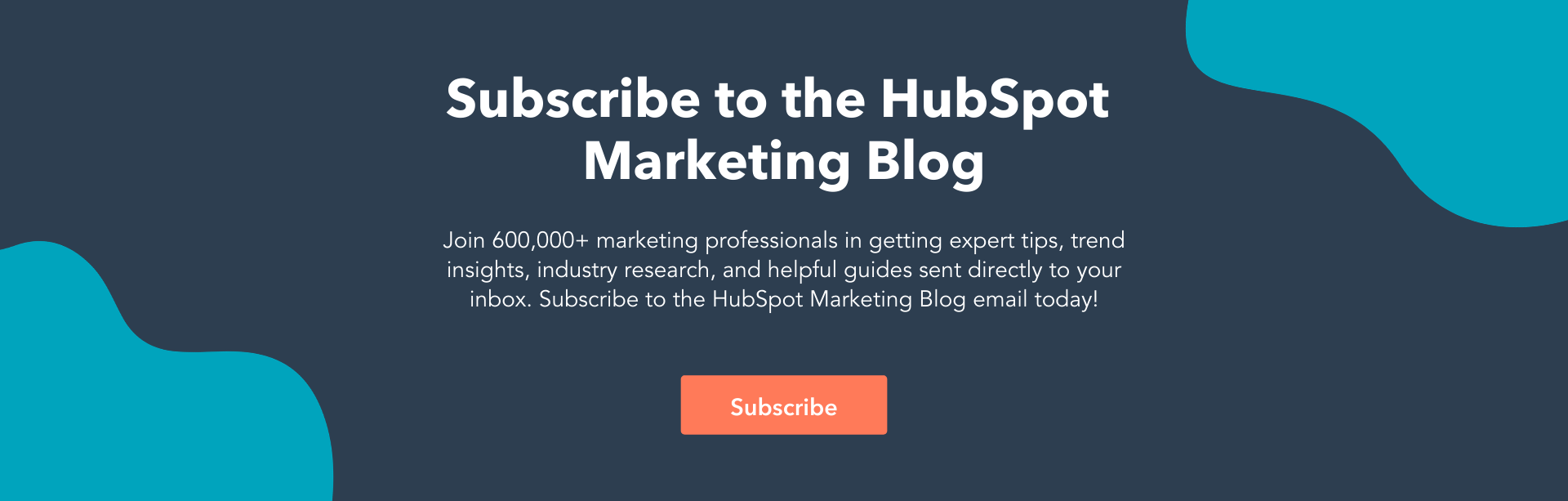Как использовать статистику Instagram (за 9 простых шагов)
Опубликовано: 2022-01-12Instagram Insights показывает вам аналитику взаимодействия, которая позволяет улучшить вашу стратегию Instagram для бизнеса.
Вам больше не нужно гадать, что работает для вашей аудитории; Instagram Insights расскажет вам. Таким образом, вы сможете получить больше лайков, заработать больше подписчиков и экспоненциально расширить свой профиль.
В этом посте мы рассмотрим все, что вам нужно знать об Instagram Insights и о том, как использовать ее для улучшения своего профиля в Instagram.

Что такое статистика Instagram?
Instagram Insights — это функция, которая позволяет пользователям Instagram Business Account просматривать аналитику, связанную с их профилем и публикациями. Из этих данных вы сможете определить, что нравится вашей аудитории и с чем она больше всего взаимодействует, чтобы улучшить свою стратегию в Instagram.
Зачем использовать статистику Instagram?
Instagram Insights позволяет вам получить доступ к важным данным о взаимодействии пользователей с вашим бизнес-профилем. Недостаточно просто знать необработанные цифры, например, количество лайков, которые вы получаете за один пост. Также важно понимать свою аудиторию.
Вот где Insights приходит на помощь. Он рассказывает вам, как они делают вещи, что они предпочитают, и кто они. Вы, безусловно, можете принимать деловые решения, основываясь на интуиции, но у вас гораздо больше шансов попасть в цель, если вы можете подтвердить предположения холодными, неопровержимыми фактами.

Данные и аналитика помогают вам измерять влияние ваших маркетинговых усилий по разным каналам, чтобы увидеть, нужно ли что-то делать по-другому — например, ориентироваться на другую аудиторию, публиковать в определенное время дня или экспериментировать с новым форматом контента.
Социальные сети ничем не отличаются от других аспектов вашего маркетинга в том смысле, что их можно измерить и улучшить. Вот почему вы сможете создать более эффективную стратегию Instagram с помощью Instagram Insights.
Чтобы использовать Instagram Insights, у вас должен быть бизнес-профиль. Хорошие новости? Если вы уже используете личный аккаунт, вы можете переключиться на бизнес-профиль прямо со своего телефона. Вот как преобразовать вашу учетную запись в несколько простых шагов.
Как получить доступ к статистике Instagram
- Откройте свой профиль в приложении Instagram.
- Откройте страницу настроек.
- Нажмите «Учетная запись».
- Нажмите «Переключиться на профессиональную учетную запись».
- Выберите категорию и нажмите «Готово».
- Необязательно: переключитесь на бизнес-аккаунт.
- Необязательно: подключите свою страницу Facebook.
1. Откройте свой профиль в приложении Instagram.
Вы можете преобразовать свой профиль Instagram в бизнес-аккаунт прямо из мобильного приложения Instagram. Сначала откройте приложение и нажмите на изображение своего профиля в правом нижнем углу ленты.

2. Откройте страницу настроек.
Далее пришло время отправиться в настройки. В своем профиле щелкните значок гамбургера в правом верхнем углу.
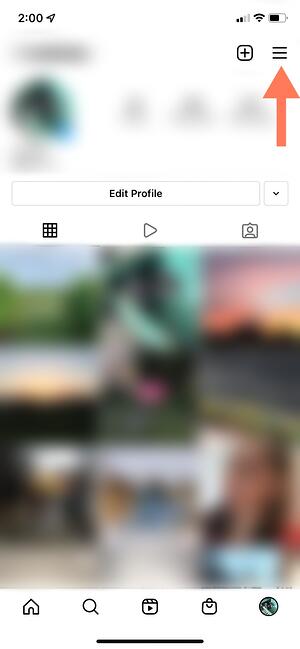
Во всплывающем окне нажмите «Настройки».
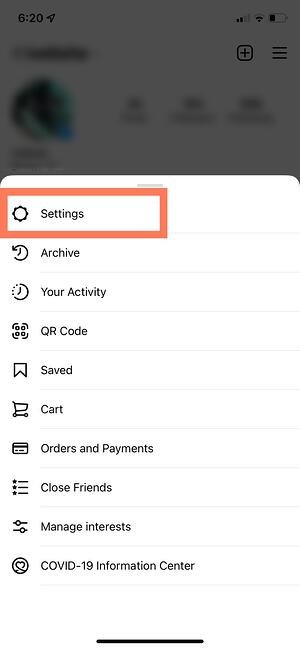
3. Нажмите «Учетная запись».
Появится меню со списком. Нажмите «Учетная запись».
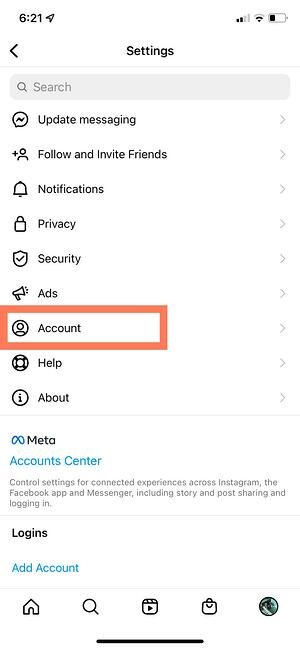
4. Нажмите «Переключиться на профессиональную учетную запись».
Перейдя на учетную запись Professional, вы сразу же получите доступ к Insights, даже если вы не занимаетесь бизнесом.
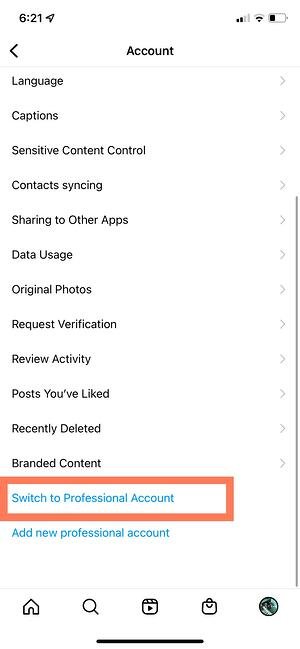
5. Выберите свою категорию и нажмите «Готово».
Выберите лучшую категорию, которая описывает вас. Когда вы закончите, нажмите «Готово».
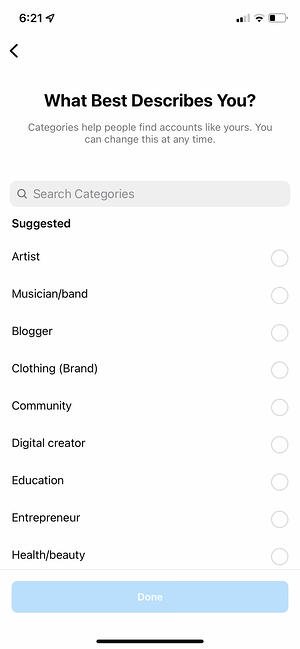
После этого вернитесь в свой профиль. Вот как это будет выглядеть:
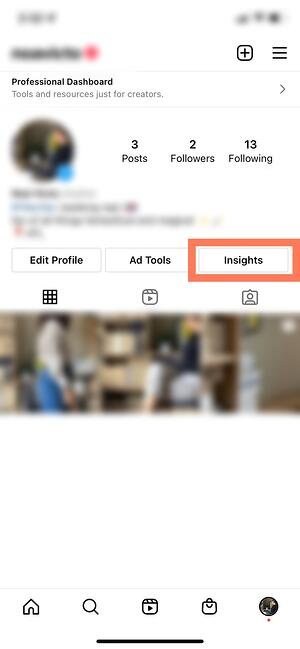
Как видите, вы можете сразу получить доступ к Insights с профессиональной учетной записью. Если вы фрилансер или создатель контента, вы можете оставить все как есть или сделать дополнительный шаг, переключившись на бизнес-аккаунт.
6. Необязательно: переключитесь на бизнес-аккаунт.
Если вы представляете компанию, организацию или бренд, вы можете сделать дополнительный шаг и превратить свою учетную запись Professional в учетную запись Business. Профессиональная учетная запись дает вам полный доступ к Insights, но предназначена для независимых цифровых создателей. Бизнес-аккаунт больше подходит для компаний.
Обратите внимание, что превращение вашей учетной записи в профессиональную учетную запись всегда предшествует переключению на бизнес-аккаунт.
Чтобы превратить свою учетную запись в бизнес-аккаунт, щелкните меню-гамбургер в правом верхнем углу своего профиля. Нажмите «Настройки», затем «Учетная запись». Внизу нажмите «Изменить тип учетной записи».
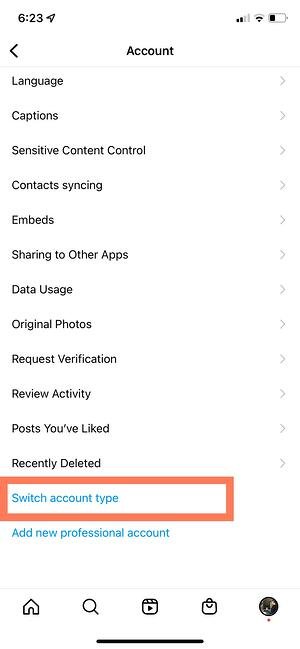
Затем нажмите «Переключиться на бизнес-аккаунт».
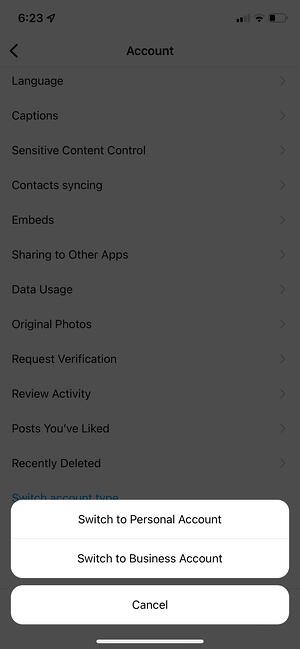
Сделанный! Теперь у вас есть бизнес-аккаунт с доступом к Insights.
7. Необязательно: подключите свою страницу Facebook.
Наконец, если у вас есть бизнес-страница Facebook, важно связать ее с вашей учетной записью Instagram Business или Professional. Для этого зайдите в свой профиль и нажмите кнопку «Редактировать профиль».
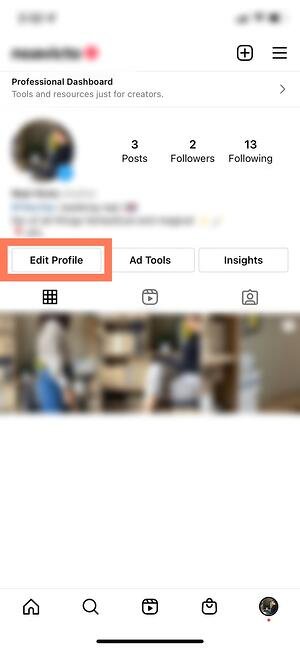
В разделе «Информация о профиле» нажмите «Подключить страницу Facebook». Следуйте инструкциям, чтобы подключить свою Страницу или создать новую.
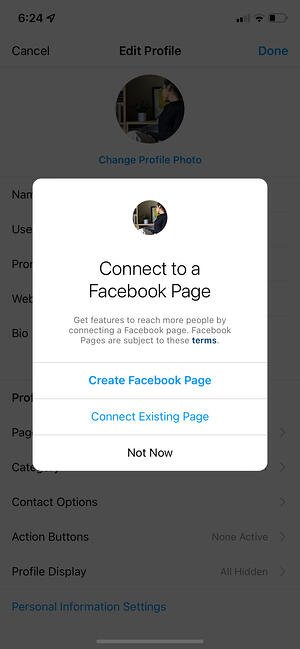
Убедитесь, что у вас уже есть учетная запись Facebook, прежде чем подключать свою страницу. Нажмите здесь, чтобы получить инструкции по настройке Страницы Facebook, если у вас ее еще нет.
После того, как вы настроили свой профессиональный или бизнес-аккаунт, вы можете начать использовать Instagram Insights.
Однако прежде чем мы перейдем к конкретным инструкциям по его использованию, вот аналитика по этому каналу, которую маркетологи должны знать и понимать, и как ее использовать.
Объяснение статистики Instagram

Давайте посмотрим на Instagram Insights с высоты птичьего полета и увеличим масштаб по частям.
Обзор статистики
Обзор Insights — это «домашняя страница» Instagram Insights. Здесь вы увидите, как вы поживаете в целом.
На этой странице вы получаете несколько фрагментов информации:
- Диапазон дат: представляет дни и недели данных на экране . Вы можете изменить количество времени, нажав «Последние 7 дней» в верхнем левом углу.
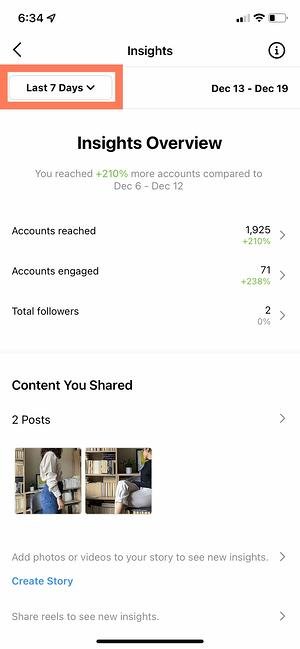
- Информация : Если вы когда-нибудь заблудились или не знаете, что что-то означает, вы можете нажать кнопку «i» в правом верхнем углу и получить определения терминов на экране.
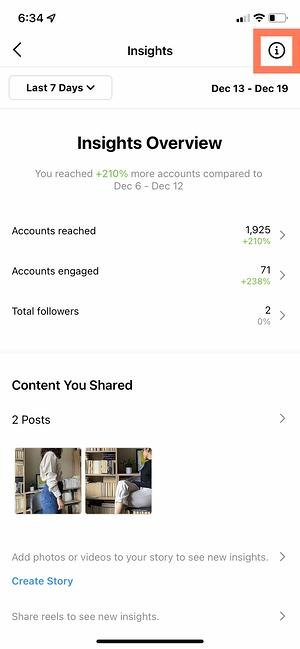
- Достигнутые учетные записи: Достигнутые учетные записи означают количество уникальных пользователей, которые видели ваш контент — посты, истории, ролики, видео, видео в прямом эфире и продвигаемую рекламу — хотя бы один раз.
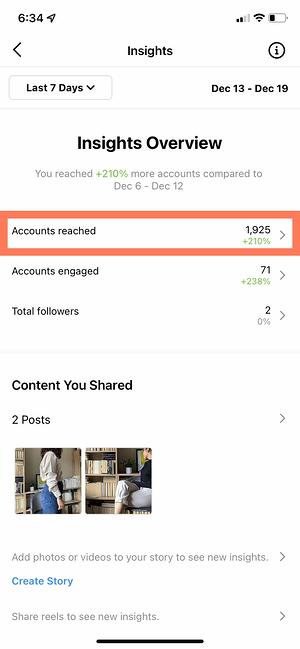
- Вовлеченные учетные записи: Вовлеченные учетные записи относятся к количеству пользователей, которых 1) вы достигли и 2) каким-то образом взаимодействовали с вашим контентом. Взаимодействия могут включать лайки, сохранения, комментарии, публикации и ответы.
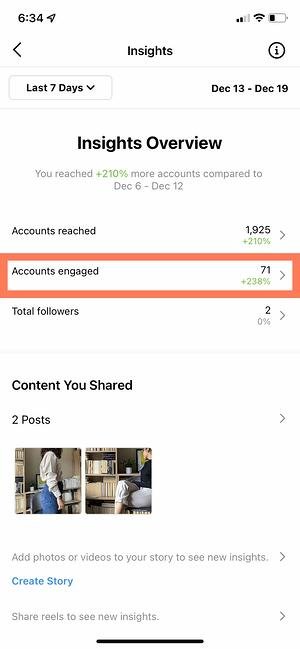
- Всего подписчиков : Общее количество подписчиков означает количество людей, которые следуют за вами.
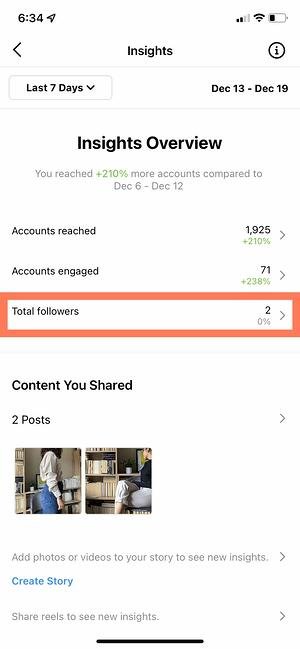
- Контент, которым вы поделились : в этом разделе указано общее количество сообщений, историй, роликов, видео, прямых трансляций и рекламных акций, которыми вы поделились.
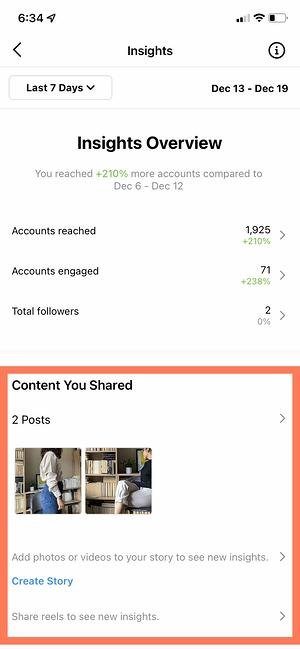
Теперь давайте более подробно рассмотрим «Охваченные аккаунты», «Вовлеченные аккаунты» и «Всего подписчиков».
Аккаунты достигнуты
 В разделе «Достигнутые учетные записи» вы увидите более подробную информацию о пользователях, которые видели ваш контент и тем или иным образом взаимодействовали с вашим профилем.
В разделе «Достигнутые учетные записи» вы увидите более подробную информацию о пользователях, которые видели ваш контент и тем или иным образом взаимодействовали с вашим профилем.
Давайте разберем различные части информации, которые вы найдете на этой странице.
- Охваченная аудитория . В разделе «Охваченная аудитория» показано, сколько уникальных пользователей ознакомились с вашим контентом. Ваша охваченная аудитория будет разделена по статусу подписчика, полу, возрасту, странам и городам. Вы также можете увидеть количество людей, которых вы достигли с помощью рекламы и рекламных акций.
- Охват контента: раздел охвата контента позволяет вам увидеть, какие типы сообщений достигли большего количества людей. Сначала вы увидите график с количеством людей, которые видели ваши публикации, истории, ролики, видео IGTV и живые видео. Внизу вы увидите свои отдельные наиболее эффективные публикации в зависимости от охвата.
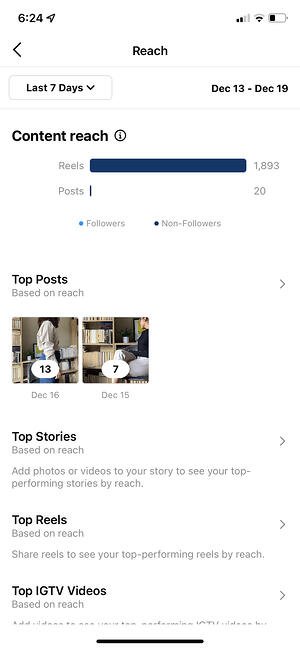
- Показы . Под показами понимается количество просмотров всех ваших сообщений, включая повторные просмотры одними и теми же пользователями.
- Активность профиля : активность профиля разбивает действия, которые пользователи предпринимают после посещения вашего профиля. Вы можете увидеть количество нажатий на веб-сайт, нажатие на служебный адрес, нажатие кнопки вызова, нажатие кнопки электронной почты и нажатие текстовых кнопок. Однако, чтобы эти показатели отображались, вы должны настроить эти кнопки.
Задействованные аккаунты
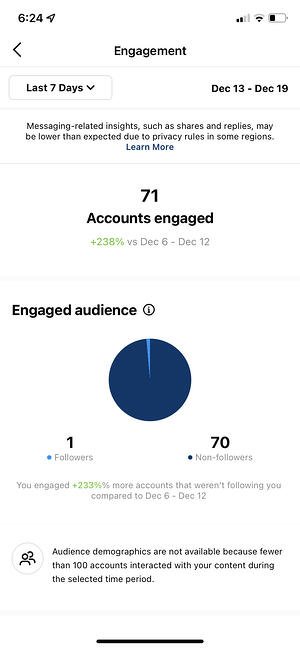 Вовлеченные учетные записи — это количество пользователей, которые взаимодействовали с вашим контентом, а не просто смотрели его или прокручивали мимо него. Давайте разберем разделы на этой странице.
Вовлеченные учетные записи — это количество пользователей, которые взаимодействовали с вашим контентом, а не просто смотрели его или прокручивали мимо него. Давайте разберем разделы на этой странице.
- Заинтересованная аудитория : в разделе заинтересованной аудитории показано, сколько уникальных пользователей лайкнули, прокомментировали, сохранили, поделились или ответили на ваш контент. Ваша заинтересованная аудитория будет разделена по статусу подписчика, полу, возрасту, странам и городам.
- Взаимодействия с контентом. В разделе взаимодействия с контентом показано общее количество лайков, комментариев, сохранений, репостов или ответов на ваш контент. Затем он разбивает это число на основе постов. Вы также увидите свои самые эффективные публикации в каждой категории.


Всего подписчиков
Страница общего количества подписчиков в Instagram Insights позволяет вам увидеть общее количество пользователей, которые следят за вами. Вы также можете увидеть подписки, отписки, лучшие местоположения, возрастные диапазоны и пол.
Под общим количеством подписчиков и его демографической разбивкой вы увидите еще один раздел: наиболее активные времена.
- Самое активное время : в разделе «Наиболее активное время» показаны часы и дни, когда ваши подписчики чаще всего находятся в Instagram. Это позволяет вам определить лучшее время для публикации, чтобы вы могли привлечь наибольшее количество подписчиков.
Как просмотреть статистику публикаций в Instagram
Чтобы просмотреть статистику публикаций в Instagram, перейдите в свой профиль Instagram и нажмите кнопку с надписью «Статистика» прямо над вашими публикациями. Или щелкните меню гамбургера в верхнем правом углу и коснитесь Insights. Там вы сможете увидеть статистику по всем своим публикациям, роликам, видео в прямом эфире и многому другому.
Далее давайте рассмотрим, как вы можете просматривать статистику по отдельным сообщениям в Instagram.
Как просмотреть статистику для отдельного поста
- Перейдите в свой профиль.
- Перейдите к отдельной публикации, для которой вы хотите просмотреть статистику.
- Внизу поста будет баннер. Нажмите Просмотреть статистику .
- Теперь вы можете видеть, сколько лайков, комментариев, репостов и сохранений получило ваше сообщение.
Как увидеть информацию о ролике
- Перейдите в свой профиль.
- Перейдите к отдельному ролику, для которого вы хотите просмотреть статистику.
- В нижней части барабана будет баннер. Нажмите Просмотреть статистику .
- Теперь вы можете видеть, сколько воспроизведений, лайков, комментариев, репостов и сохранений получил ваш ролик.
Как увидеть инсайты для истории
Если ваша история в настоящее время активна в вашем профиле:
- Перейдите в свой профиль.
- Нажмите на изображение своего профиля.
- Прокрутите историю вверх.
- Вы сразу же получите доступ к информации об этой истории, включая ответы, выходы, клики по ссылкам, переадресацию и многое другое.
Если срок действия вашей истории уже истек или прошло более 24 часов:
- Перейдите в свой профиль.
- Нажмите кнопку действия Insights в верхней части сетки сообщений.
- В разделе «Контент, которым вы поделились» коснитесь строки историй, которыми вы поделились в прошлом.
- Проведите пальцем вверх по отдельной истории, для которой вы хотите увидеть статистику.
Как увидеть статистику для живого видео
Если вы только что закончили трансляцию видео:
- Коснитесь View Insights сразу после просмотра видео.
- Теперь вы сможете увидеть количество зрителей, отметок «Нравится», отказов, комментариев и других взаимодействий.
Если вы транслировали свое видео в прямом эфире в прошлом:
- Перейдите в свой профиль.
- Нажмите кнопку действия Insights в верхней части сетки сообщений.
- В разделе «Контент, которым вы поделились» коснитесь строки прямых трансляций, которыми вы поделились в прошлом.
- Нажмите на старое видео в прямом эфире, по которому вы хотите просмотреть информацию.
Как увидеть статистику для видео
- Перейдите в свой профиль.
- Нажмите треугольную кнопку « Воспроизвести» () прямо над сеткой сообщений.
- Коснитесь видео, по которому вы хотите просмотреть статистику.
- Коснитесь трех точек по горизонтали (⋯) или по вертикали (⋮) в углу видео.
- Нажмите View Insights во всплывающем меню.
Далее мы рассмотрим, как использовать Instagram Insights в повседневной жизни.
Как использовать статистику Instagram
Instagram Insights — фантастический инструмент, но может быть трудно понять, что делать, когда вы получите доступ. Вот некоторые из наиболее полезных способов использования Insights по мере развития вашего профиля в Instagram.
1. Измерьте охват.

Нажмите на раздел «Охваченные аккаунты». Как уже упоминалось, охват отражает количество уникальных пользователей, которые видели любой из ваших постов в Instagram.
В этой категории вы увидите статистику для:
- Топ постов : посты, получившие наибольшее количество просмотров.
- Лучшие истории : посты в Instagram Stories, получившие наибольшее количество просмотров.
- Лучшие видео IGTV : видео IGTV, получившие наибольшее количество просмотров.
- Впечатления : сколько раз ваши сообщения были просмотрены.
- Активность профиля: посещения профиля, переходы на веб-сайты и другие действия.
Некоторые из этих идей могут быть расширены для большего понимания.
2. Отслеживайте посещения профиля и подписчиков.
На странице «Достигнутые учетные записи» в разделе «Активность учетной записи» вы сможете увидеть посещения профиля.
Посещения профиля отражают количество просмотров вашего профиля.
Узнайте, сколько посетителей вашего профиля становятся подписчиками, разделив количество подписчиков на количество посетителей. Отслеживайте это число с течением времени, чтобы узнать, увеличивается или уменьшается ваш «коэффициент конверсии».
3. Определите количество кликов на веб-сайте.
Перехваты веб-сайтов также можно найти в разделе «Достигнутые учетные записи» > «Активность профиля». Эта информация отражает количество кликов по любым ссылкам, включенным в ваш бизнес-профиль.
5. Отслеживайте взаимодействие с контентом.

Вернитесь к обзору статистики и коснитесь «Задействованные учетные записи». Откроется страница, показывающая эффективность вашего контента с точки зрения взаимодействия с разбивкой показателей по типам контента.
Лайки говорят сами за себя, отражая количество пользователей, которым понравился ваш пост. Как и лайки, комментарии отражают количество комментариев, оставленных под вашим постом. Saves выделяет количество уникальных пользователей или учетных записей, которые сохранили вашу публикацию. Если какой-либо из этих показателей низкий, важно пересмотреть свою стратегию в Instagram.
6. Отслеживайте своих подписчиков.
Вернитесь к обзору статистики и нажмите «Всего подписчиков». Затем вы перейдете на страницу «Разбивка подписчиков».
На этой странице показано, сколько подписчиков вы приобрели или потеряли за последнюю неделю, а также среднее время дня, когда ваши подписчики используют Instagram — данные, которые могут быть очень полезны при планировании публикаций.
7. Узнайте, какие действия были предприняты с вашей публикацией.
Чтобы просмотреть статистику по определенной публикации в Instagram, начните с посещения своего профиля. Нажмите на публикацию, которую вы хотите изучить, затем нажмите «Просмотреть статистику» под изображением.
В разделе «Активность профиля» вы узнаете количество действий, которые пользователи предприняли в вашем профиле в результате просмотра вашей публикации — например, посещение вашего профиля, а затем выполнение таких действий, как переход по ссылке на ваш веб-сайт или подписка на вас. .
8. Используйте «Охват», чтобы увидеть, где ваш пост появлялся в лентах.
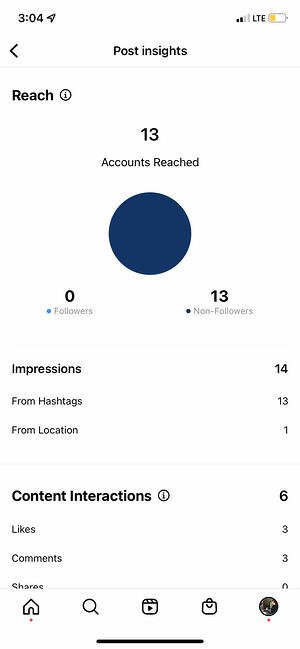
Охват, ранее называвшийся «Открытие», показывает, где ваш пост видели — или обнаруживали — чаще всего, включая количество учетных записей, которые еще не были подписаны на вас, когда они впервые увидели пост.
Этот раздел включает в себя показатели показов, которые отражают количество раз, когда ваша публикация была обнаружена в определенном месте в Instagram, например, в домашней ленте пользователя, при поиске, в вашем профиле, теге местоположения или хэштеге.
Информация об охвате также включает данные об охвате публикации, которые отражают количество уникальных учетных записей, увидевших вашу публикацию.
9. Просмотрите информацию об историях.
Пользователи Instagram с бизнес-профилем могут просматривать информацию о своих эфемерных историях.
Чтобы просмотреть статистику своей истории, вернитесь к разделу «Статистика» и прокрутите вниз до раздела «Контент, которым вы поделились» на странице «Обзор статистики».
Прокрутите вниз до раздела «Истории», и вы сможете увидеть информацию о старых историях, а также о тех, срок действия которых еще не истек.
Далее мы перейдем к более конкретным сведениям, которые вы можете изучить.
Впечатления
Это понимание показывает, сколько раз ваша история была просмотрена.
При просмотре этой информации помните, что вы можете добавить несколько изображений или видео в свою историю. Когда вы делаете это, каждая часть визуального контента в вашей истории считается одной фотографией или видео в вашем посте.
Допустим, вы добавили шесть фотографий в свою историю. Независимо от того, просматривает ли кто-то только один или все шесть, Instagram считает всю вашу историю только после одного показа.
То же самое касается контента Story, который был просмотрен одним пользователем более одного раза. Instagram по-прежнему считает это взаимодействие только одним показом всей истории.
Достигать
Это понимание отражает количество уникальных пользователей, которые видели вашу историю.
Нажимает вперед
Это понимание отражает количество раз, когда пользователь нажимает на вашу фотографию или видео в истории, чтобы перейти к следующему фрагменту мультимедиа.
Нажмите Назад
Это понимание отражает количество раз, когда пользователь нажимает на вашу фотографию или видео в истории, чтобы вернуться к предыдущему фрагменту мультимедиа.
Ответы
Это понимание отражает количество раз, когда пользователи отправляют сообщения через текстовое поле «Отправить сообщение» в вашей истории.
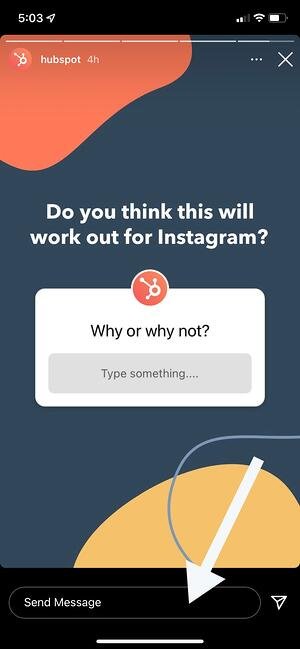
Смахнуть прочь
Это понимание отражает количество раз, когда пользователи проводят пальцем, чтобы перейти к следующей Истории учетной записи — не путать с «нажатием вперед», когда пользователи переходят к следующему фрагменту вашей Истории.
Выходы
Это понимание отражает количество раз, когда пользователь полностью покидает раздел «Истории», чтобы вернуться на домашнюю ленту.
Измерение вашей эффективности с помощью Instagram Insights
Теперь, когда вы знаете, как получить доступ к данным для информирования своей стратегии с помощью Instagram Insights, вы можете проанализировать эти данные и определить, что работает для вашей аудитории (а что нет). Оттуда создание контента, который получит массу внимания, будет намного проще, если учесть эти ориентиры.
Примечание редактора: этот пост был первоначально опубликован в январе 2018 года, но был обновлен для полноты картины.